ああ、アップル。 iPhone、iPad、またはその他のAppleデバイスをお持ちの場合は、一意のAppleIDが必要であることをご存知でしょう。 新品のiPhoneをセットアップする場合は、先に進む前に、プロセス中にiPhoneを作成する必要があります。 ただし、Appleコンテンツにアクセスする必要がある場合、またはアクセスする必要があり、新しいデバイスをセットアップしていない場合はどうなりますか? 現在、これを行う簡単な方法は2つあります。
WebブラウザでAppleIDを作成する方法
に向かいます AppleのWebサイト 現在使用しているブラウザ。 ページの一番下までスクロールします。 下 "アカウント" 見出し、クリック 「AppleIDを管理する」.
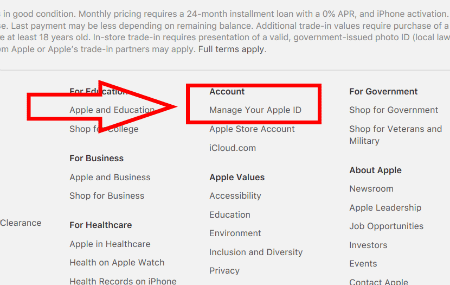
次のページで、右上を見てクリックします ” Apple IDの作成”.
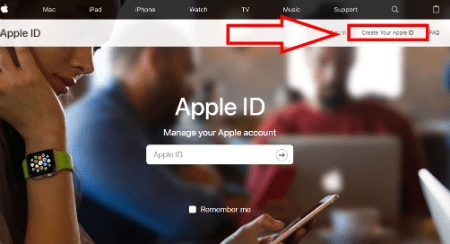
次の画面では、一意のAppleIDアカウント名とパスワードが表示されます。 先に進み、名前と姓、生年月日、居住国を入力します。 メールアドレス(IDになります)と強力なパスワードを入力します。 ここで、何らかの理由でアカウントからロックアウトされた場合に備えて、3つのセキュリティ保護用の質問を選択して回答してください。
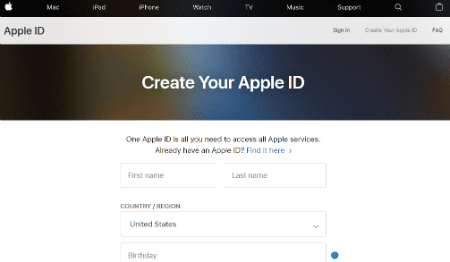
受信できるさまざまな種類の電子メールをオプトインまたはオプトアウトすることを決定したら、をクリックします。 "送信" ボタン。 これで、メール確認ページが表示されます。 入力したメールアドレスでコードを確認してください。 コードを入力して青をクリックします "継続する" ボタン。
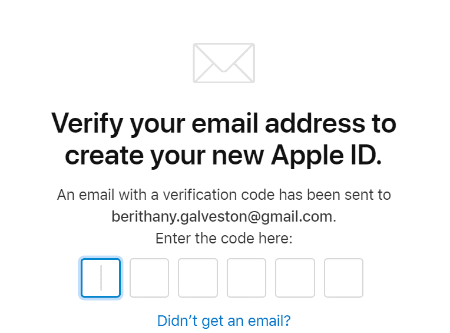
おめでとうございます! これで、Webブラウザを使用して新しいAppleIDが作成されました。 最後のページにはすべての情報が表示され、必要に応じて支払い方法を追加できます。
iTunesからAppleIDを作成する方法
確かに、iTunesは明らかになくなっています。 ただし、今のところ…それはまだ使用可能であり、それを使用して新しいIDを作成することができます!
に向かいます iTunesのWebサイト その青をタップします "ダウンロード" ページの右上にあるボタン。 ダウンロードしてコンピュータにインストールしたら、先に進んで開きます。
ページの左上にあるをクリックします "アカウント" 次に選択します "ログイン" ドロップダウンメニューから。
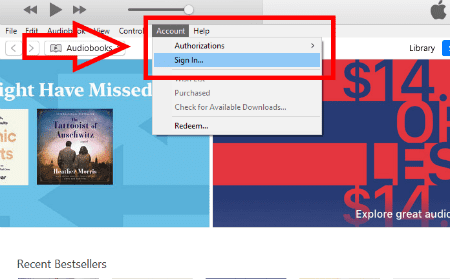
サインインを求める小さなダイアログボックスが表示されますが、 「新しいAppleIDを作成する」 ボックスの左下にあるリンク。
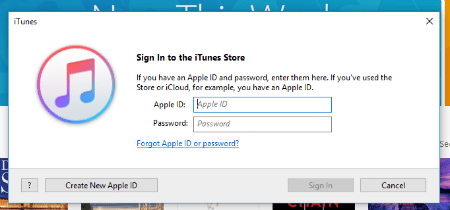
これで、上記で説明したのと同じ個人情報ページに移動します。
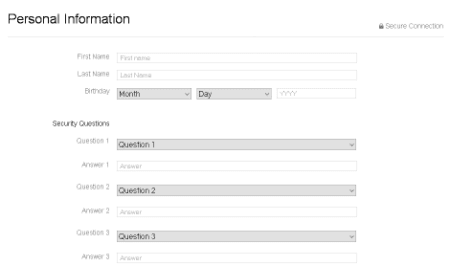
主な違いは、iTunesで続行するには、 しなければならない お支払い方法を入力してください。 IDがないとIDの作成を完了できません。
すべてを入力すると、Apple IDが正常に作成され、iTunesとそのすべてを使用できるようになります。
他にどのようなAppleの質問がありますか? 手伝いましょうか?
ハッピーサーフィン!